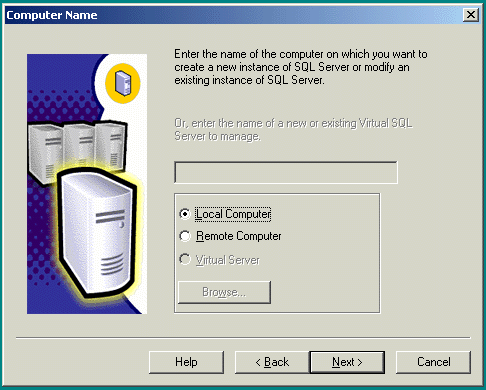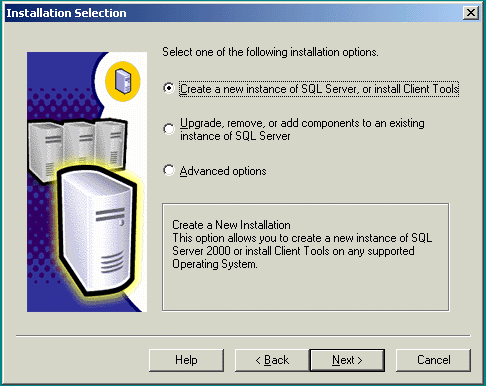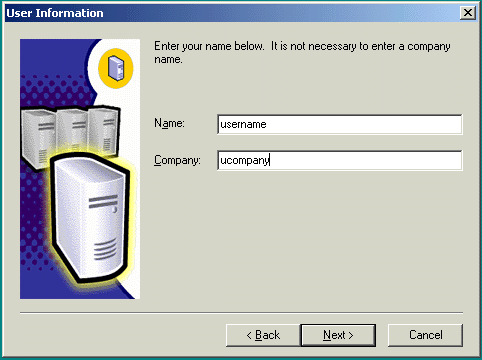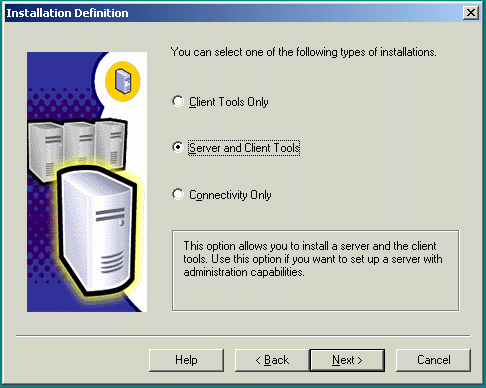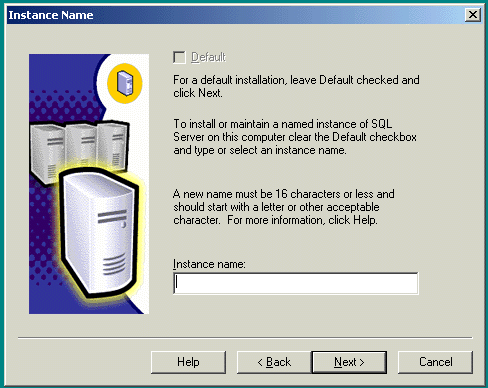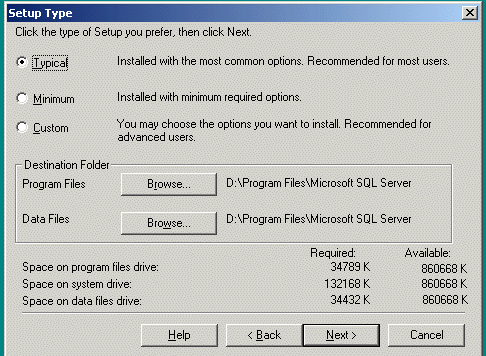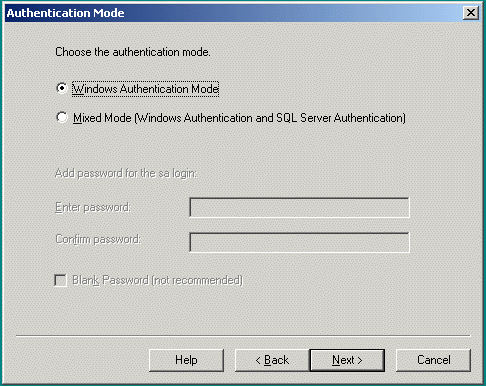| |
Выбор версии и установка сервера баз данных
Выбор версии сервера
В качестве сервера баз данных для построения учетной системы Компании среднего класса имеет смысл обратить на :
OS Windows 2000 advanced server SP4
с установленной на него MSSQL 2000 SP 4 Enterprise Edition
Компания Microsoft распространяет пробные версии MSSQL сервера,
которые совершенно легально и бесплатно можно тестировать в течение триал - периода.
в конце 2005 года вышел MSSQL 2005, это безусловно хороший программный продукт, однако на сегодняшний день
он неудобен при разработке приложений под MSAccess (По состоянию на 30.01.2006)
так как MSAccess пока не адаптирован под него и не позволяет из ADP проектов изменять структуру серверных объектов.
Для первого знакомства с сервером не следует начинать с установки "настольной редакции" - MSDE
это замечательное решение для использования с готовыми базами данных, однако отсутствие в установочном комплекте этой версии Enterprise manager, справочной системы и других необходимых инструментов может вызвать негативное первое впечатление.
на что обратить внимание при установке:
крайне желательно использовать аккаунт авторизации с латинским именем и правами администратора который не следует удалять впоследствии или менять ему пароль
перед установкой сервера запустите обновление WindowsInstaller (как правило поставляется вместе с дистрибутивом сервера: 4 файла - каждый для своей OS)
после установки сервера MSSQL 2000 без сервис - паков используйте для подключения аккаунт SA и пустой пароль, не забудьте задать пароль для этого аккаунта, иначе ваш сервер будет подвержен не только атакам не только недобросовестных коллег но и (в большей степени!) различного рода случайных троянов
при установке сервера версии 2000 SP3 нужно создать ярлык, в котором в командной строке указать пароль для главного серверного аккаунта (SA) - не забудьте указанный пароль, он вам понадобится для первичного подключения и дальнейшего управления сервером
коммандная строка:
setup.exe SAPWD=1234 , где 1234 - это и есть пароль
Не пытайтесь устанавливать MSSQL2000 Standart и Enterprise на NT Workstation, W2K Professional и XP. Версии Standart и Enterprise устанавливаются только на серверные платформы. Для несерверных платформ подходит только версия сервера - MSDE.
Перед установкой MSSQL погасите сервисы IIS и Terminal Service. А также закройте все программы, которые могут использовать ODBC.
сервер может не устанавливаться, если не определена переменная TEMP или определена не в корневой каталог а куда- нибудь в C:\Documents and settitngs\ …
Проверьте установку этих переменных командой SET в командной строке
Установка сервера по шагам на примере MSSQL 2000 :
1. Устанавливайте SQL сервер на компьютер с установленной серверной операционной системой, и установленными последними сервис-паками
2. Откройте на установочном диске каталог \x86\setup\ и запустите setupsql.exe
3. Оставьте опцию устанавливать локальный компьютер и нажмите NEXT
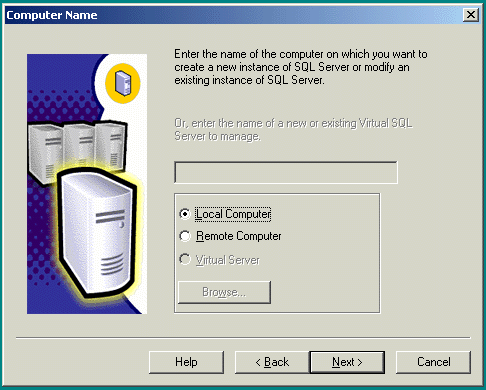
4. Эта опция означает что вы хотите установить сервер или прилагаемые средства а не удалять имеющиеся или создавать файл административной установки
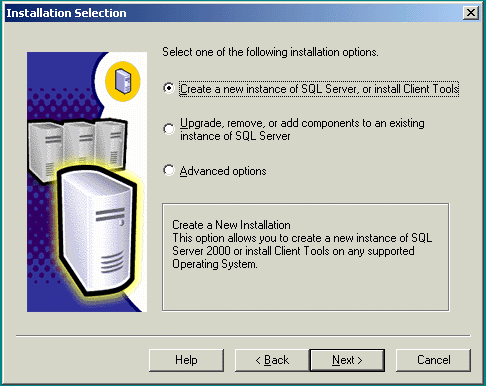
5. Укажите Имя пользователя и компанию
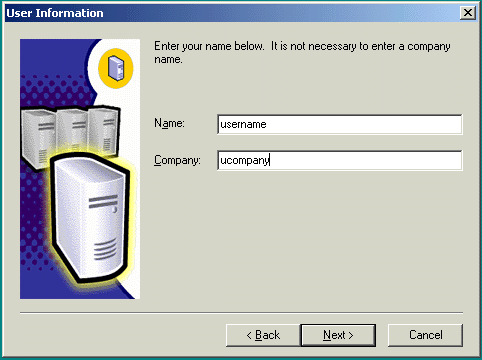
6. Если Вам нужны только инструменты (Энтерпрайз менеджер и др. Средства) и драйвера доступа для работы с имеющимся сервером - верхняя опция
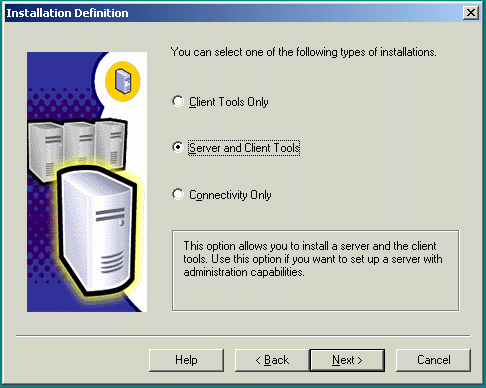
Для установки сервера и необходимых инструментов - выбирайте среднюю опцию
Если вам нужно установить только драйвера доступа к базе данных (для компьютера клиента), выбирайте нижнюю опцию
7. На один компьютер может быть установлено несколько серверов.
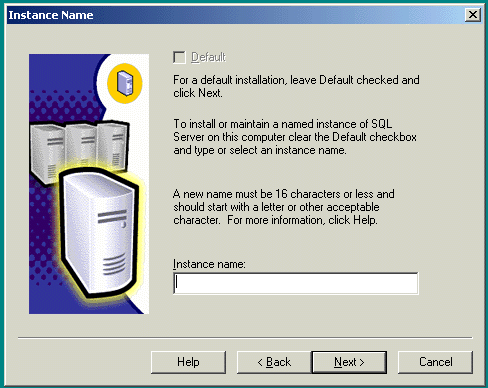
SQL Сервера на одном компьютере называются Инстансами (Instance)
Ведите имя для устанавливаемого инстанса, впоследствии для подключения к серверу в качестве имени сервера вы будете указывать имя конкретного инстанса:
ИмяКомпьютераВлокальнойСети\Инстанс
8. Для начала выбирайте типовую или полную установку
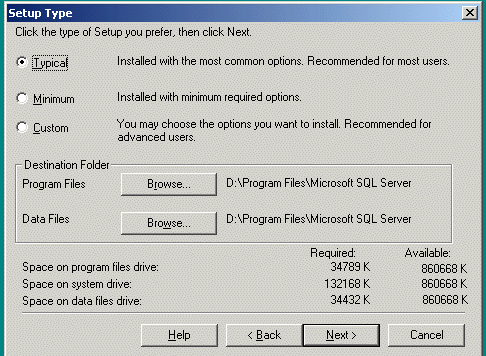
Папка Program Files - где будут храниться программы самого сервера
Папка Data Files - где будут храниться файлы баз данных
9. В этом окне нужно выбрать режим подключения к серверу
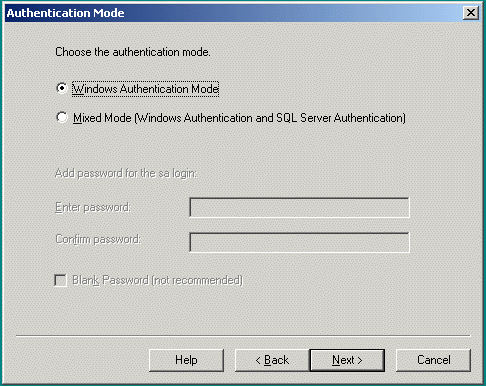
для начала используйте смешанный режим (Mixed Mode)- он позволяет подключаться к SQLсерверу не только пользователям имеющим права к компьютеру, на который устанавливается SQL-Server, но и дополнительно прописанным на SQL-Server
После указания необходимых сведений произойдет копирование файлов.
После того как установка завершилась:
Если не появился значок Сервис-Менеджера (рядом с часами)
Пуск -> Программы -> Micriosoft SQL Server -> Service Manager
раскройте его, выбрать из списка службу SQL Server и если она остановлена (красный квадрат), то нажмите Start, должен появиться зеленый треугольник.
Для того чтобы посмотреть что сервер работает
запустите
Пуск -> Программы -> Micriosoft SQL Server -> Enterprise manager
Войдя на сервер через Enterprise manager вы увидите ряд системных баз данных - не надо их удалять, изменять они нужны для работы сервера, в них есть много очень интересных системных процедур, которые вам непременно захочется отредактировать, отложите эту затею на пару лет.
имеет смысл начать работу с создания пользователей, затем создать или экспортировать базу данных.
Для того чтобы подключиться к серверу с компьютера клиента необходимо установить на этот компьютер драйвера доступа, см. п 6 - опция 3
Краткое описание инструментов:
Enterprise manager - программа, позволяющая визуально администрировать сервер.
SQL server service manager - программа, управляющая запуском и остановом сервера и его служб
SQL server agent - программа, позволяющая производить операции с сервером. Такие как почта сервера, запуск различных заданий на сервере по расписанию ( например резервное копирование баз)
Server Network Utility - утилита настройки параметров сетевого подключения сервера
Client Network Utility - утилита настройки параметров сетевого подключения клиента
- для того чтобы клиент и сервер могли работать друг с другом - настройки сетевых протоколов сервера и клиента должны быть совместимыми
- использование протокола TCP IP для связи с сервером обеспечивает наибольшие возможности по подключению в различного вида сетях
Books Online - Самое большое справочное пособие по серверу и программированию
Profiler - Инструмент отслеживания (просмотра, мониторинга) поступающих на сервер запросов
Query Analizer - Инструмент отладки запросов
Проблемы подключения к серверу и способы их решения
Это важно:
После того как Ваша база начала функционировать, не забудьте настроить план Резервного копирования, на случай возникновения непредвиденных событий, не забудьте, что Резервное копирование не будет выполняться по расписанию, если не запущен SQL server agent
| |